发布时间:2025-02-17 11:14:42作者:kaer
在项目管理中,甘特图是一种非常重要的工具,用于展示项目的进度和时间线。microsoft visio作为一个功能强大的图表软件,提供了绘制甘特图的功能。本文将详细介绍如何使用microsoft visio来创建和编辑甘特图。

在开始之前,请确保你已经安装了microsoft visio,并且你的计算机上安装了适用于项目管理的专业版本或标准版。启动visio后,选择“新建”,然后在搜索框中输入“甘特图”进行筛选。从搜索结果中选择一个甘特图模板并打开它。
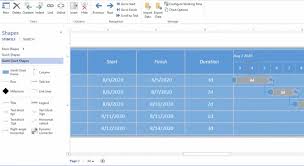
一旦打开了甘特图模板,你就可以开始添加任务了。左侧的“形状”窗格包含了各种形状和图标,可以用来表示不同的任务、里程碑等。你可以直接拖动这些形状到画布上,然后双击每个形状以编辑其名称、持续时间等信息。此外,你还可以通过点击顶部菜单栏中的“数据”选项卡,导入excel表格中的任务列表,从而快速批量添加任务。

为了使甘特图更加精确地反映项目进度,需要设置每个任务的时间范围以及它们之间的依赖关系。在每个任务形状中,你可以找到“开始日期”、“完成日期”等字段,输入相应的日期即可。对于任务间的依赖关系,可以通过拖拽形状上的箭头连接符实现。例如,当一个任务完成后才能开始另一个任务时,可以将前者的完成日期与后者的开始日期相链接,形成顺序依赖。
除了基本的任务信息外,你还可以对甘特图进行美化,使其更符合自己的需求。例如,改变颜色方案、字体大小等。只需选中要修改的对象,然后在右侧的“格式”窗格中调整相关属性即可。另外,如果你希望进一步优化图表布局或添加额外元素(如关键路径),可以尝试使用visio内置的一些高级功能或插件。
完成甘特图设计后,记得及时保存文件。visio支持多种保存格式,包括但不限于.vsd、.vsdx等。同时,你也可以将其导出为图片(如.png、.jpg)或pdf文档,方便与他人共享或打印。如果需要在线协作,可以考虑将最终版本上传至onedrive或其他云存储服务,让团队成员能够实时查看更新。
总之,利用microsoft visio绘制甘特图不仅能够帮助我们更好地规划和监控项目进度,还能提高工作效率。通过上述步骤,即使是初学者也能轻松上手,制作出专业水准的甘特图。
免责声明:以上内容源自网络,版权归原作者所有,如有侵犯您的原创版权请告知,我们将尽快删除相关内容。
上一篇:Deepseek使用指南
如何成为抖音外卖骑手
抖音冰墩墩特效视频怎么拍摄
淘宝怎么购买冬奥会吉祥物冰墩墩
支付宝早起打卡失败怎么回事
2022春运火车票提前多久预售
支付宝2022年年有余活动怎么玩
支付宝隔离政策在哪里查
支付宝嘉图借书怎样还书
微信星星特效怎么触发
拼多多答题领iPhone答案是什么
2024年度个税汇算3月1日正式开启,赶紧来了解如何办理
2024年个税申报最新标准及附加扣除全解析
2025年个税汇算如何添加专项扣除
2025个税年度汇算3月1日预约开启
腾讯元宝定义及概述
2024年度个税多退少补规则详解
腾讯元宝DeepSeek:是否为满血性能版本,全面解析
腾讯AI服务收费项目详细介绍
2025年个税申报系统高效操作流程图解指南
2025年个税申报截止日期查询

决胜台球是款台球竞技比赛闯关游戏,游戏中玩家可以体验到非常真实的台球玩法,有着大量的关卡可以去解锁闯关,可以在商城中进行购买各种风格的球杆,不断的提高实力,达到更高的段位。游戏特色1.游戏中的奖励多样,轻松解锁不同的球杆2.简单在游戏中进行规划撞击,完成台球比赛3.关卡匹配,玩法不同,游戏自由选择游戏亮点1.简单游戏操作玩法,在游戏中轻松提升技巧2.学习更多的台球知识,轻松在游戏中封神3.精致游戏
3.2
火爆三国手游是很好玩的三国策略战争手游,在游戏中会有很多的武将可以让玩家来进行获取,游戏中的武将都是三国中耳熟能详的人物,玩家在游戏中可以指挥自己的角色在游戏中开始精彩的战斗。游戏玩法超多的武将选择,更结合武将养成的玩法,喜欢这款游戏的不要错过,游戏中玩家可以不断解锁强力武将,中后期随着等级的提升也能打出爆发的伤害,非常节省玩家的时间,并且还搭配了各种的技能,感受全新的乐趣体验。游戏介绍火爆三国是
3.1
射爆香肠人是款画面视角非常独特的休闲闯关游戏,在一开始玩家需要慢慢的熟悉玩法教程,就可以快速的上手了,有点类似于塔防的玩法机制,选择摆放一个个的角色,来阻止各种的香肠人通过。游戏特色1.超级丰富的闯关内容等待你的加入,通过各个关卡中的挑战来体验丰富的游戏乐趣!2.在一次次的闯关挑战当中来积累更多的经验,收集更多的道具,以此提升自己的闯关能力!3.紧张刺激的射击对战过程,每个关卡里面出现的香肠人战斗
4.2
我踢得贼准是款非常趣味的足球射门闯关小游戏。游戏中玩家将操控中角色进行调整好角度和方向来进行一次次的射门,角色离球门的距离是会越来越远的,需要准确的调整好位置与角度。游戏特色1.自由组建自己的游戏团队,在游戏中轻松战斗2.真实好玩的游戏挑战过程,轻松进行游戏冒险3.夺得冠军,轻松简单提升自己的踢球实力游戏亮点1.不同的踢球规则,在游戏中尽情发挥自己的实力2.全新游戏比赛规则,感受绿茵足球的战斗乐趣
4.9
极速逃亡3是一款十分有趣的逃脱类游戏,在游戏中有很多的武器可以让玩家来进行选择,游戏中的武器都是十分地好用的,玩家可以在游戏中通过自己的闯关在游戏中获得更多的武器来帮助自己进行闯关。游戏特色1、游戏的玩法十分新颖,玩家可以轻松尝试全新的逃脱玩法。2、海量关卡自由挑战,每次闯关都是一次全新的体验。3、完成游游戏的逃脱任务,获取丰厚的游戏奖励。游戏魅力1、玩家要快速找到敌人防御最薄弱的环节,利用这样的
3.5确 定
关 闭